Представьте ситуацию: вы важный звонок или сообщение, а ваш телефон Samsung вдруг завис и не реагирует на нажатия. Что делать в такой ситуации? Конечно, можно сразу обратиться в сервисный центр, но сначала стоит попробовать сделать сброс телефона самостоятельно.
Сброс зависшего телефона Samsung может помочь решить проблему софтверного характера и вернуть работоспособность устройства без обращения к специалистам. Для этого не требуется специальных навыков в области техники - достаточно следовать простым инструкциям. Какие действия нужно выполнить, чтобы сбросить зависший телефон Samsung?
Первым шагом для сброса зависшего телефона Samsung является вынужденная перезагрузка устройства. Для этого необходимо удерживать одновременно две кнопки: кнопку включения и кнопку уменьшения громкости (обычно располагается справа и слева от кнопки включения).
Удерживайте кнопки до появления логотипа Samsung на экране. После этого можно отпустить кнопки и дождаться полной загрузки устройства. После перезагрузки телефон должен функционировать нормально.
Если простой перезагрузки недостаточно, можно попробовать выполнить "мягкий" сброс устройства через меню настроек. Для этого откройте "Настройки" на своем телефоне, найдите раздел "Общие управление" или "Сброс" и выберите опцию "Сбросить настройки". Это может помочь исправить возможные ошибки и зависания в работе операционной системы. Важно понимать, что при выполнении данной операции все данные на вашем телефоне будут удалены, поэтому перед этим лучше сделать резервную копию важных файлов и контактов.
Если после всех попыток сброса зависшего телефона Samsung проблема остается, то, скорее всего, необходимо обратиться в сервисный центр, где специалисты разберутся с причиной и дадут рекомендации по дальнейшим действиям.
Итак, сброс зависшего телефона Samsung может быть легким и эффективным решением проблемы. Если вы столкнулись с подобной ситуацией, не спешите бежать в сервисный центр - попробуйте выполнить простые инструкции по сбросу самостоятельно и, возможно, вы сэкономите свое время и деньги.
Причины зависания телефона и способы его решения
1. Недостаток оперативной памяти: Если в вашем телефоне недостаточно оперативной памяти для работы приложений, это может привести к зависанию. Один из способов решить эту проблему - закрыть неиспользуемые приложения и удалить или переместить ненужные файлы с устройства.
2. Проблемы с операционной системой: Баги и неполадки в операционной системе могут также вызывать зависание телефона. Установка последних обновлений и периодическая проверка наличия новых версий операционной системы помогут устранить эти проблемы.
3. Вредоносное программное обеспечение: Иногда зависание телефона может быть вызвано вредоносным программным обеспечением. Регулярное сканирование устройства антивирусной программой поможет обнаружить и удалить вредоносные приложения.
4. Высокая нагрузка на процессор: Если телефон испытывает высокую нагрузку на процессор из-за выполнения сложных задач или запуска ресурсоемких приложений, это может привести к зависанию. Один из способов решить эту проблему - закрыть приложения, которые потребляют большое количество ресурсов, или перезагрузить устройство для освобождения процессора.
5. Поврежденная или несовместимая программа: В некоторых случаях зависание может быть вызвано использованием поврежденной или несовместимой программы. Удаление такой программы или установка ее обновленной версии может решить эту проблему.
6. Проблемы с аппаратными компонентами: Иногда зависание телефона может быть связано с проблемами аппаратных компонентов, таких как батарея или кнопки. В таком случае рекомендуется обратиться к специалисту Сервисного центра Samsung для диагностики и замены неисправных компонентов.
Надеемся, что эти советы помогут вам решить проблему зависания вашего телефона Samsung и вернуть его к нормальной работе.
Перезагрузка и сброс на заводские настройки
Если ваш телефон Samsung завис или работает нестабильно, перезагрузка может помочь восстановить нормальное функционирование устройства. Для этого следуйте инструкциям:
| Шаг 1: | Удерживайте кнопку питания на устройстве в течение нескольких секунд. |
| Шаг 2: | Выберите опцию "Перезагрузка" или "Перезагрузить" в выпадающем меню на экране. |
| Шаг 3: | Подтвердите действие и дождитесь, пока телефон полностью перезагрузится. |
Если перезагрузка не помогла решить проблему, попробуйте выполнить сброс на заводские настройки. Обратите внимание, что при этом все данные на устройстве будут удалены, поэтому перед сбросом рекомендуется создать резервную копию.
| Шаг 1: | Перейдите в меню "Настройки" на своем устройстве Samsung. |
| Шаг 2: | Прокрутите вниз и выберите опцию "Общие управление" или "Дополнительные настройки". |
| Шаг 3: | Нажмите на "Сброс" или "Сброс настроек". |
| Шаг 4: | Выберите опцию "Сброс на заводские настройки" и подтвердите действие. |
| Шаг 5: | Дождитесь завершения сброса и настройте устройство заново. |
После выполнения сброса на заводские настройки, ваш телефон Samsung должен вернуться к начальному состоянию и работать стабильно. Убедитесь, что у вас есть копия важных данных, прежде чем выполнять эту процедуру.
Использование комбинации клавиш для сброса
Если ваш телефон Samsung завис и перезагрузка не помогает, вы можете попробовать использовать комбинацию клавиш для выполнения сброса. Это позволяет обойти зависание системы и вернуть устройство в рабочее состояние.
Вот простые инструкции по использованию комбинации клавиш для сброса на телефонах Samsung:
- Выключите телефон полностью, удерживая кнопку питания.
- Затем удерживайте одновременно кнопки "Громкость +" и "Питание" на несколько секунд.
- Когда появится логотип Samsung, отпустите кнопку "Питание", но продолжайте удерживать кнопку "Громкость +".
- Через несколько секунд появится экран восстановления, на котором можно будет выбрать действия.
- Используйте кнопки "Громкость +" и "Громкость -" для перемещения по меню, а кнопку "Питание" для подтверждения выбора.
- Выберите опцию "Сброс данных/Factory Reset" и подтвердите выбор.
- После сброса данных выберите опцию "Перезагрузить систему/Reboot System Now", чтобы перезагрузить телефон.
После выполнения этих шагов ваш телефон Samsung должен сброситься и начать работать снова. Однако, имейте в виду, что весь пользовательский контент и настройки будут удалены, поэтому перед сбросом рекомендуется создать резервные копии важных данных.
Программное обновление и удаление ненужных приложений
Когда ваш телефон Samsung начинает работать медленно или зависает, одним из способов исправить проблему может быть программное обновление и удаление ненужных приложений. Это позволяет устранить ошибки и освободить пространство на устройстве.
Программное обновление помогает обновить операционную систему вашего телефона до последней версии, что может улучшить производительность и стабильность работы. Для этого вы можете воспользоваться функцией "Обновление ПО" в настройках устройства. Просто откройте раздел "Настройки", затем найдите и выберите "Обновление ПО". Если доступны новые обновления, следуйте инструкциям на экране, чтобы установить их.
Удаление ненужных приложений также может улучшить производительность вашего телефона. Некоторые приложения могут занимать большое количество места на устройстве и использовать ресурсы процессора, что может приводить к замедленной работе. Чтобы удалить ненужные приложения, просто откройте раздел "Настройки" и найдите "Приложения" или "Управление приложениями". В этом разделе вы увидите список всех установленных приложений. Выберите приложение, которое хотите удалить, и нажмите на кнопку "Удалить". Внимательно ознакомьтесь с предупреждением перед удалением приложения, так как некоторые из них могут быть важными для работы вашего телефона.
Помимо удаления приложений, вы также можете отключить предустановленные приложения, которые вы не используете. Некоторые из них можно отключить, но не удалить полностью. Чтобы сделать это, перейдите в раздел "Настройки", найдите "Приложения" или "Управление приложениями", затем выберите "Все". В этом разделе вы найдете список всех установленных и предустановленных приложений. Выберите приложение, которое хотите отключить, и нажмите на кнопку "Отключить".
Программное обновление и удаление ненужных приложений не только помогут вашему телефону Samsung работать более эффективно, но и сделают его более безопасным. Регулярное обновление ПО помогает закрыть известные уязвимости и улучшить защиту вашего устройства.
Переустановка операционной системы путем прошивки
Если ваш телефон Samsung завис и не реагирует на команды, одним из способов решения проблемы может быть переустановка операционной системы путем прошивки. Этот процесс позволяет обновить операционную систему до последней версии, установить стабильную работу устройства и избавиться от возможных ошибок.
Прежде чем начать прошивку, убедитесь, что у вас есть все необходимые файлы и программы:
- ПК с операционной системой Windows или macOS: для выполнения прошивки вам потребуется компьютер;
- USB-кабель: для соединения телефона и компьютера;
- Официальная прошивка: загрузите последнюю версию операционной системы для своей модели Samsung;
- Программа Odin: это инструмент, который позволяет прошивать телефон Samsung.
После подготовки всех необходимых компонентов можно приступать к процессу переустановки операционной системы:
- Скачайте и установите программу Odin на компьютере.
- Распакуйте официальную прошивку, чтобы получить файл с расширением .tar или .tar.md5.
- Выключите телефон Samsung.
- Запустите телефон в режиме загрузки, удерживая одновременно сочетание клавиш "Громкость вниз" + "Home" + "Включение".
- Подключите телефон к компьютеру с помощью USB-кабеля.
- Откройте программу Odin на компьютере.
- В программе Odin найдите и выберите файл прошивки для загрузки в разделы "AP", "BL", "CP" и "CSC".
- Убедитесь, что опция "Параметры" в программе Odin установлена "Auto Reboot" и "F. Reset Time".
- Нажмите кнопку "Start", чтобы начать процесс прошивки.
- Дождитесь завершения процесса прошивки. Это может занять несколько минут.
- После завершения прошивки телефон автоматически перезагрузится.
- Проверьте, работает ли телефон нормально после прошивки. Если есть какие-либо проблемы, попробуйте повторить процесс прошивки с другой версией операционной системы.
Важно помнить, что прошивка телефона может потребовать определенных навыков и знаний, поэтому перед выполнением этого процесса рекомендуется изучить подробные инструкции и обратиться за помощью к специалисту, если у вас возникнут трудности.
Предостережения и меры предосторожности при сбросе телефона

Прежде чем приступить к сбросу зависшего телефона Samsung, необходимо учитывать некоторые предосторожности и меры безопасности, чтобы избежать потери данных или повреждений устройства.
1. Резервное копирование данных – перед сбросом телефона желательно создать резервную копию всех важных данных. Можно воспользоваться облачными сервисами или программами для создания архива данных на компьютере.
2. Удаление аккаунтов – перед сбросом устройства необходимо отключить все аккаунты, связанные с телефоном. Это поможет избежать проблем с активацией после сброса и защищает ваши личные данные.
3. Удаление SD-карты – если в телефоне установлена SD-карта, рекомендуется удалить ее перед сбросом. Также стоит заблокировать карту пин-кодом, чтобы избежать возможности доступа к секретным файлам с карты.
4. Проверка заряда батареи – перед сбросом убедитесь, что уровень заряда батареи достаточен для проведения процесса сброса. Низкий заряд батареи может вызвать проблемы в процессе выполнения сброса.
5. Правильный выбор метода сброса – выберите подходящий метод сброса для вашей модели Samsung. Существует два основных метода: мягкий сброс, при котором телефон перезагружается, и жесткий сброс, при котором все данные удаляются. Проверьте инструкцию к вашей модели, чтобы выбрать правильный метод.
6. Соблюдение последовательности действий – при выполнении сброса следуйте инструкциям точно и не пропускайте никакие шаги. Неправильное выполнение сброса может привести к нежелательным последствиям.
7. Преобразование данных – перед сбросом телефона убедитесь, что все важные файлы, фотографии, видео и контакты перенесены на другие устройства или сохранены отдельно.
Следуя этим рекомендациям и старательно выполняя требуемые действия, вы сможете сбросить зависший телефон Samsung безопасно и без потери данных.
Когда следует обратиться к специалистам или сервисному центру
Если все предыдущие методы сброса зависшего телефона Samsung не дали результатов и проблема остается нерешенной, то, вероятно, следует обратиться к специалистам или сервисному центру.
Это особенно важно в следующих случаях:
- Если зависший телефон не реагирует на нажатие кнопок и полностью неработоспособен;
- Если после сброса зависшего устройства возникают частые повторные зависания;
- Если имеются другие проблемы с работой телефона, не связанные с зависанием;
- Если пользователь не уверен в своих навыках ремонта или опасается повредить устройство.
В таких ситуациях рекомендуется обратиться в официальный сервисный центр или к профессиональному специалисту, который поможет диагностировать проблему и выполнить необходимые ремонтные работы.
Обращение к специалистам может быть дорогим, но это гарантирует качественное исправление проблемы и меньший риск повредить телефон.